题目内容
如何在单个Excel工作表上插入页码?
题目答案
1、单击要为其插入页码的工作表。
2、在“插入”选项卡的“文本”组中,单击“页眉和页脚”。
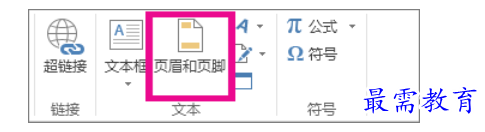

3、在该工作表上,单击“单击可添加页眉”或“单击可添加页脚”。
将显示“页眉和页脚工具”,以及“设计”选项卡。
4、若要指定页码在页眉或页脚中的显示位置,请在页眉或页脚的“左”、“中”或“右”框内单击。
5、在“设计”选项卡上的“页眉和页脚元素”组中,单击“页码”。
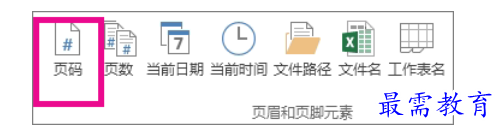

在选定部分显示占位符 &[页码]。
注释:如果您要添加总页数,请在“&[页码]”后面键入一个空格,键入 /,其后键入一个空格,然后在“页眉和页脚元素”组中,单击“页数”。
在选定部分显示占位符 &[页码] / &[总页数]。
6、单击页眉或页脚区域外的任何位置,可在“页面布局”视图中显示实际页码。
7、在“页面布局”视图中完成操作后,在“视图”选项卡上的“工作簿视图”组中,单击“普通”。
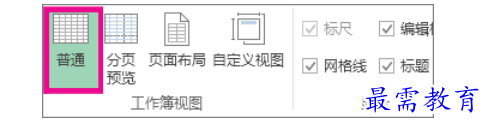

注释:您可以在“页面布局”视图中为工作表插入页码(可以在此视图中看到页码);或者,如果要同时为多个工作表插入页码,可以使用“页面设置”对话框。对于其他工作表类型(如图表工作表),则只能使用“页面设置”对话框插入页码。




点击加载更多评论>>